Вставьте диск с игрой
Обновлено: 04.07.2024
Меня зовут Сергей и к вам вопрос. Как установить через DAEMON Tools игру? Есть у меня старенькая игра, очень мне нравится, покупал её давно, запускается она только при наличии компакт-диска в дисководе. Друг посоветовал сделать мне образ диска и запускать игру с него, так как естественно диск не вечный, может исцарапаться или потеряться, да и игры я этой давно в магазинах не видел. Знаю в этом ничего противозаконного нет. Образ сделал в программе Nero. Через некоторое время переустановил Windows и установить свою игру заново с компакт-диска не смог, выдаёт ошибку передачи данных CRC. Вспомнил про образ и обрадовался, но вскоре понял, что DAEMON Tools , Alcohol 120% , для меня тёмный лес. Подскажите что мне делать дальше?
Как установить через DAEMON Tools игру
Письмо пришло мне на почту давно и к сожалению сразу на него ответить не смог. Но лучше поздно чем никогда. Как скачать и установить бесплатную версию программы DAEMON Tools, можете почитать у нас, а вот как установить через daemon tools игру, об этом наш разговор сегодня. Если у вас есть образ с вашей игрой и вам нужно её установить на личный компьютер прямо из образа, воспользуемся нашей программой.
С помощью DAEMON Tools мы с вами можем работать не только с образами игр, но и с вашими программами, например один мой друг хранит в нескольких образах, драйвера практически ко всем существующим устройствам и носит эти образы на переносном винчестере USB. Вообще это очень хорошая и полезная программа, убедитесь сами, когда во всём разберётесь, итак начнём.
Запускаем программу DAEMON Tools с ярлыка на рабочем столе или прямо из личной папки.
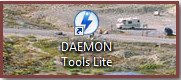
Сразу видим подсказку программы, нажимаем на плюс что бы добавить наш образ в общий каталог образов.
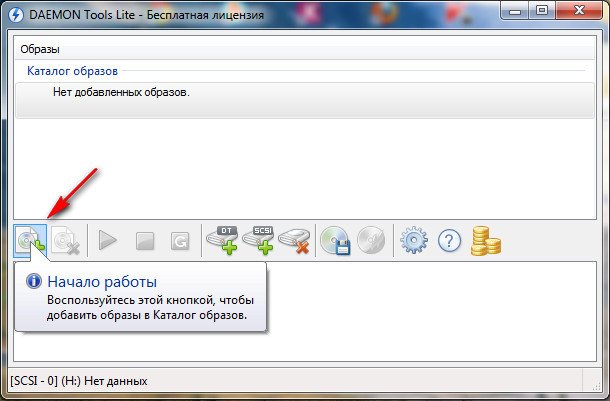
Откроется проводник, в нём мы с вами должны найти наш образ с игрой. Нашли. Как видите образ с игрой у меня называется НАША ИГРА, весит он у меня не много, ваш образ например может занимать намного больший объём, далее нажимаем Открыть.
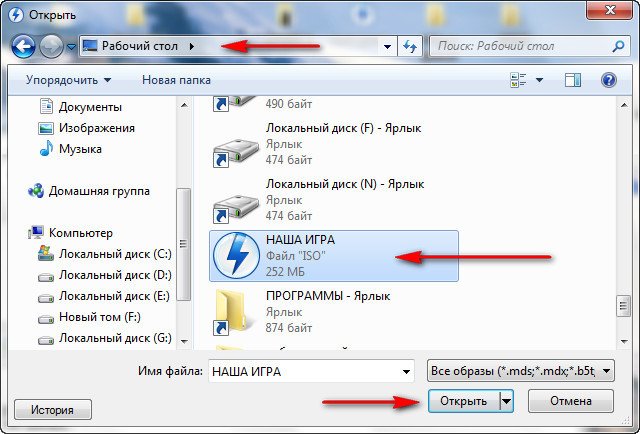
В окне образы появляется игра. Щёлкаем на ней правой мышкой один раз и в открывшемся меню выбираем Монтировать и сразу указываем наш дисковод (Н:) Нет данных.
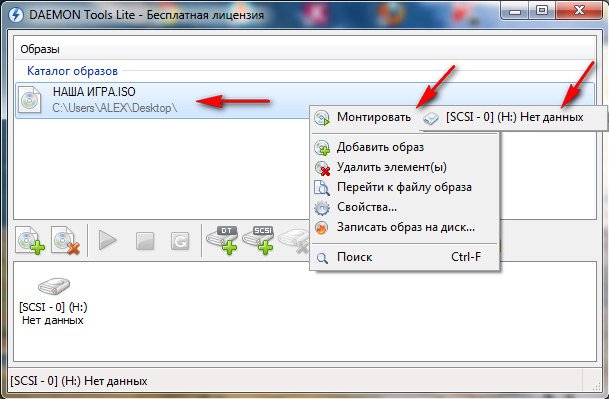
Далее происходит монтирование образа с игрой на наш виртуальный дисковод (Н:)

и сразу открывается автозапуск, пользоваться мы с вами данным образом сможем как обычным диском находящимся в простом дисководе (Н:). Например нажмём на autorun.exe и произойдёт установка игры на наш с вами компьютер.
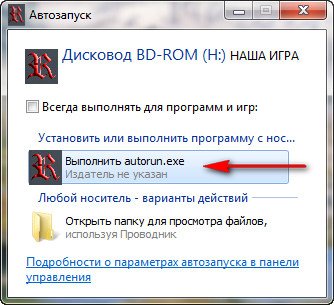
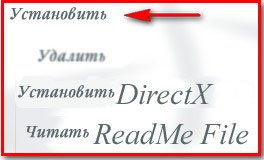
А можем нажать на кнопку Открыть папку для просмотра файлов
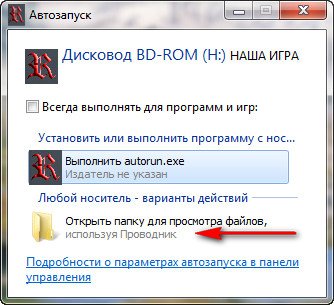
Так же мы с вами можем зайти в настройки программы DAEMON Tools
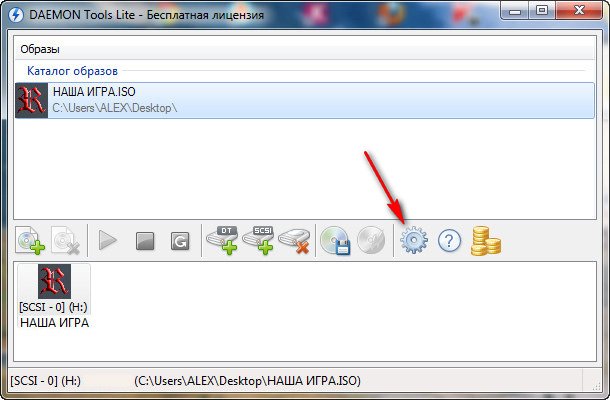
и если поставим галочки в указанных местах, наша программа будет автоматически запускаться и монтировать образ с игрой на виртуальный дисковод при запуске Windows.
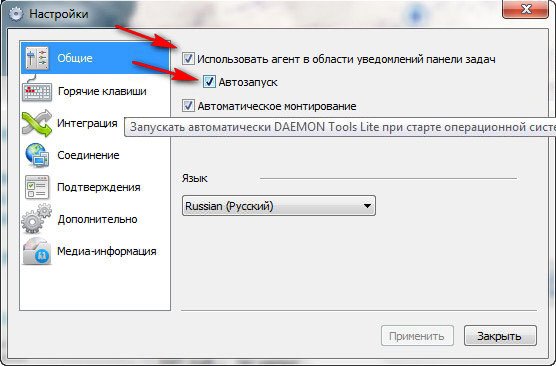
Запускать нашу игру мы с вами сможем как с ярлыка на рабочем столе, так и с виртуального диска. Открываем Мой компьютер.
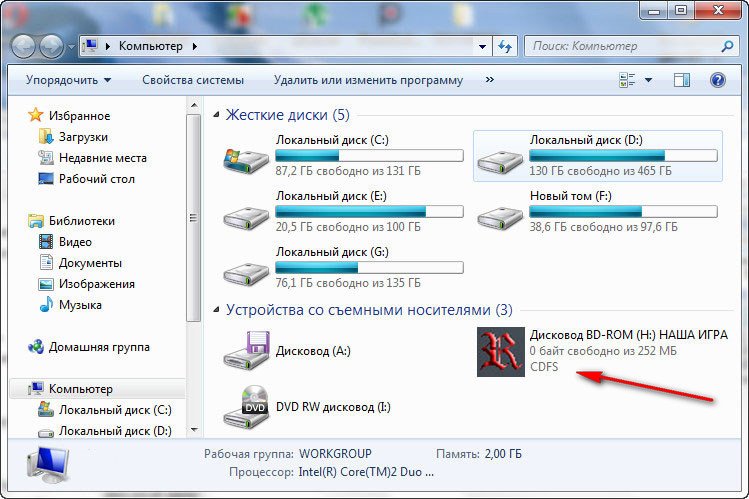
Ещё в настройках при желании, вы можете поэкспериментировать в программе DAEMON Tools со вкладкой Дополнительно.
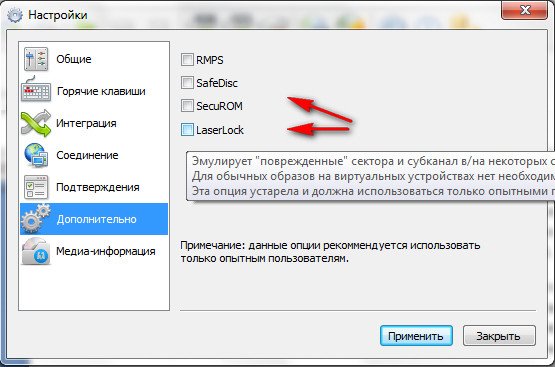
Вот в принципе и всё, кстати добавить виртуальных дисководов в операционную систему для ваших образов вы можете довольно много, но опять же не стоит этим злоупотреблять.
При попытке запустить одну из программ, перечисленных в разделе "Применяется к", на экране могут появиться следующие симптомы:
Программа может перестать отвечать на запросы (зависает).
Игра может закрыться, а затем вернуть вас на рабочий стол.
Вставьте правильную компакт-диску, выберите "ОК" и перезапустите приложение.
имя программы вызывалось ошибкой недопустимой страницы в именипрограммы модуля .ICD
имя программы вызывала недействительный сбой страницы в модуле dplayerx.dll
IRQL_NOT_LESS_OR_EQUAL, адрес 8000741A имеет основание 80001000 — hal.dll
имя программы вызывает ошибку в
Ошибка "Rukshuk" в модуле недействительна rukshuk.exe
Из-за ошибки с недействительной страницей в Empires2.exe
Клонокп вызывает недействительный сбой страницы в модуле Clokspl.exe.
Не удается найти компакт-диск. Вставьте FS2004 Disc 4, выберите "ОК" и перезапустите приложение.
С gameName возникла проблема, и ее нужно закрыть. Приносим извинения за неудобства.
Если щелкнуть ссылку в диалоговом окне, вы получите следующую подпись об ошибке:
Appname:program.icd, appver:x.x.x.xxx, modname: program.icd
Не удалось проверить мультимедиа. Установка отменена.
Не удалось проверить подлинность мультимедиа.
Причина
Эта проблема может возникнуть, если одно из следующих условий истинно:
Вы не используете игровой диск для запуска программы.
Компакт-диск несовместим с программой.
Вы используете копию компакт-диска программы.
Вы не вошли в систему на компьютере в качестве администратора.
Программы или программы месят запуску игры, которая запущена, но невидима для вас.
Вы работаете с учетной записью Microsoft Windows XP Home, которая использует "быстрый переключение пользователей".
Компакт-диск использует устаревшие драйверы.
Обратите внимание, что эта проблема возникает на компьютерах с Microsoft Windows XP Home и Microsoft Windows XP Professional. Если проблема возникает на компьютере с операционной системы Windows XP профессиональный, она не возникает из-за "быстрого переключения пользователей", но она может возникать из-за одного из других условий, перечисленных выше.
Решение
Способ 1. Очистка диска
Очистите компакт-диск или DVD-диск. Для этого воспользуйтесь пакетом очистки диска. Или аккуратно протирайте серебристую сторону диска с помощью мягкой безмысной тканью. Не используйте бумажную ткань. Ткань из бумаги может почестить пластиковую ткань и оставить подряд. Очищать диск следует по направлению от центра к краям. Не совершайте круговых движений. Если проблема по-прежнему возникает, очистите диск с помощью смайловой тканью, коммерческой очистки компакт-диска или DVD-диска. Перед тем как вставлять диск в дисково, тщательно высушить его. Если проблема продолжает возникать, воспользуйтесь следующим способом.
Способ 2. Убедитесь, что компакт-диск игры вставлен в компакт-диск
Убедитесь, что игровой диск вставлен в компакт-диск. Вставьте исходный игровой диск в компакт-диск и перезапустите программу.
Microsoft Combat Flight Simulator 2:
Если вы пытаетесь играть в Flight Simulator 2, используйте CD-номер 2.
Microsoft Mech, часть 4: внутренняя сферская mech Pak:
Если вы пытаетесь играть в Mech Изучаемой области 4: Внутренней сферой Mech Pak, вставьте MechVengeance 4 (диск 1) или Black Mech Перед началом игры.
Microsoft Flight Simulator 2004: век лет
Если вы пытаетесь играть в Flight Simulator 2004: век лет, вставьте диск 4.
Microsoft 1 Tycoon: Complete Collection
Если вы пытаетесь играть в Игру Tycoon: Complete Collection, вставьте диск 2.
Если проблема продолжает возникать, воспользуйтесь следующим способом.
Способ 3. Установка обновлений для SafeDisc
Чтобы узнать, нужны ли вам эти обновления, выполните следующие действия:
Вставьте игровой диск.
Введите букву компакт-диска и двоеточие, а затем нажмите ввод.
Например, на большинстве компьютеров буква CD-диска будет иметь имя D. В связи с этим введите D:, а затем нажмите ввод.
Введите dir /a:h и нажмите ввод.
Будут показаны все скрытые файлы на диске. Если присутствует файл с именем "SSIFSDAT.SYS", вам не нужно устанавливать эти обновления для игры, которую вы используете. Тем не менее, установка этих обновлений может принести пользу и другим играм.
Способ 4. Вы видели условия лицензионного соглашения на разработку программного обеспечения корпорации Майкрософт?
После успешной установки игры вы увидите условия лицензионного соглашения на программное обеспечение корпорации Майкрософт. Игра пытается проверить диск. Этот процесс называется "Проверка на компакт-диске". Эта процедура обычно происходит перед принятием условий лицензионного соглашения на разработку программного обеспечения корпорации Майкрософт. Если после установки игры вы не видели условия лицензионного соглашения на программное обеспечение корпорации Майкрософт, диск не может обойти процедуру проверки компакт-диска. Проверка компакт-диска позволяет убедиться, что вы используете законный диск, а не копию. На некоторых компьютерах драйверы компакт-дисков не могут обойти процесс проверки компакт-диска.
Важные некоторые игры, перечисленные в разделе "Применяется к", имеют экран условий лицензионного соглашения на программное обеспечение корпорации Майкрософт во время установки. Если во время установки вы смогли принять условия лицензионного соглашения на программное обеспечение корпорации Майкрософт, но проблемы, описанные в разделе "Симптом", по-прежнему имеются, следуйте указаниям в этой статье. Если вы не помните, видели ли вы условия лицензионного соглашения на программное обеспечение корпорации Майкрософт, или не хотите удалять, а затем переустанавлировать игру, вы можете определить, принимаете ли вы условия лицензионного соглашения на программное обеспечение корпорации Майкрософт. Для этого выполните следующие действия:
Развернуть программное обеспечение.
Раз expand microsoft,and then expand Microsoft Games.
Разложите папку игры, а затем щелкните папку под папкой игры один раз.
В папке под именем игры должен быть номер. Например, 01, 02, 03 или eula.
Обратите внимание на то, что вы видите рядом с firstRUN в правой области. Если вы видите номер 0x00000001, вы принимаете условия лицензионного соглашения на программное обеспечение корпорации Майкрософт, но это не проблема. Если вы видите число 0x00000000 где последнее число — нуль, на компакт-диске возникают проблемы с проверкой игрового диска.
Чтобы устранить эту проблему, используйте следующие методы в том порядке, в который они отображаются.
Способ 5. Отключение или изменение режима совместимости
Щелкните правой кнопкой мыши значок ярлыка программы и выберите "Свойства".
На вкладке "Совместимость" щелкните, чтобы ото запустить программу в режиме совместимости.
Кроме того, на вкладке "Совместимость" выберите режим совместимости Windows 2000.
Запустите программу, используя только что измененный ярлык.
Если проблема по-прежнему возникает, перейдите к следующему методу.
Способ 6. Очистить папку Temp
Чтобы очистить папку Temp, выполните действия, соответствующие вашей версии Microsoft Windows.
Windows 98 или Windows Edition
В меню "Правка" выберите пункт "Выбрать все".
В меню "Файл" выберите пункт "Удалить",а затем — "Да для всех".
Windows XP или Windows 2000
Обратите внимание, что папка Windows XP Temp, которую пытается использовать программа установки игры, находится в папке определенного пользователя, например Диск\Документы и параметры\Имя пользователя \Local Settings\Temp.
В меню "Правка" выберите пункт "Выбрать все".
В меню "Файл" выберите пункт "Удалить",а затем — "Да для всех".
Если проблема продолжает возникать, воспользуйтесь следующим способом.
Способ 7. Перезагрузите компьютер с помощью чистой процедуры загрузки
Как правило, при загрузке Microsoft Windows автоматически загружается ряд программ, которые могут конфликтовать с игрой. К числу таких программ относятся антивирусные и системные служебные программы. При выполнении чистой процедуры загрузки эти программы не запускаются автоматически. Для выполнения представленных ниже действий необходимо войти в систему с помощью учетной записи администратора или члена группы «Администраторы». Если компьютер подключен к сети, выполнению этих действий могут препятствовать параметры сетевой политики.
Чтобы перезагрузить компьютер с помощью чистой процедуры загрузки, выполните указанные здесь действия в Windows XP.
На вкладке "Общие" нажмите кнопку
"Выборочная загрузка".
В области выборочного запускащелкните, чтобы сжать следующие флажки:
Файл SYSTEM.INI процесса
Файл WIN.INI процесса
Загрузка элементов загрузки
На вкладке "Службы" нажмите кнопку "Скрыть все службы Майкрософт" и выберите
"Отключить все".
Чтобы выполнить чистую процедуру загрузки, нажмите кнопку "Воспроизведение", чтобы просмотреть демонстрацию потоковой передачи мультимедиа.
Чтобы вернуться к обычному запуску после выполнения чистой процедуры загрузки, нажмите кнопку "Воспроизведение", чтобы просмотреть демонстрацию потоковой передачи мультимедиа.
Чтобы получить дополнительные сведения или просмотреть действия для других операционных систем, щелкните номер следующей статьи, чтобы просмотреть статью в базе знаний Майкрософт:
331796 Как выполнить чистую процедуру загрузки, чтобы фоновые программы не мешали игре или программе, которую вы используете в данный момент
Если проблема по-прежнему возникает, перейдите к следующему методу.
Способ 8. Установите и запустите игру с другого компакт-диска или DVD-диска
Если эта проблема по-прежнему возникает, компакт-диск может не правильно прочитать компакт-диск игры.
Попробуйте установить игру с другого компакт-диска или DVD-диска на том же или другом компьютере. Если установка прошла успешно и вы можете запустить игру в этом тесте, проблема может быть в том, что исходный компакт-диск или DVD-диск не может прочитать игровой диск.
Способ 9. Искомые эмулаторы компакт-дисков (виртуальные компакт-диски), установленные на компьютере
Эмульатор компакт-дисков создает виртуальные компакт-диски в системах Windows. Их можно увидеть в окне "Мой компьютер" или в проводнике Microsoft Windows. Виртуальные компакт-диски в операционной системе могут напоминать физические компакт-диски, но есть ряд существенных отличий от реального компакт-диска или DVD-диска. Вместо физического оборудования, устанавливаемого на компьютер, эмульатор cd копирует компакт-диск в качестве файла изображения на жесткий диск.
Как узнать, что на компьютере установлен виртуальный компакт-диск?
Откройте "Мой компьютер" и подсчитайте количество компакт-дисков, DVD- и CDRW-дисков. Подсчитайте количество компакт-дисков, которые физически установлены на компьютере. Вы также можете развернуть окно диспетчера устройств, чтобы просмотреть количество установленных компакт-дисков.
Для этого выполните следующие действия:
Дважды щелкните "Система".
Если вы используете компьютер на базе Microsoft Windows 98 или компьютер на базе Microsoft Windows (Я), щелкните вкладку "Диспетчер устройств".
Если вы используете компьютер на базе Microsoft Windows 2000 или Microsoft Windows XP, перейдите на вкладку "Оборудование" и выберите
"Диспетчер устройств".
Раз expand cd-ROM или expand DVD-ROM drives.
Подсчитайте количество указанных дисков.
Закроем все окна, открытые на рабочем столе.
После того как вы знаете, сколько дисков у вас есть в диспетчере устройств, проверьте компьютер и подсчитайте количество компакт-дисков на компьютере по вашему окну.
Помните, что перед компьютером может быть открыться дверь, чтобы увидеть установленные физические диски. Кроме того, могут быть подключены внешние диски с помощью USB или SCSI. Если в списке "Мой компьютер" указано больше компакт-дисков, чем подключенных или установленных на компьютере, то, скорее всего, установлен виртуальный cd-диск или эмульатор компакт-дисков.
Способ 10. Войдите в систему с права администратора (только для Microsoft Windows NT, Microsoft Windows 2000 и Microsoft Windows XP)
Если вы используете Windows NT, Windows 2000 или Windows XP, выйдите из системы, а затем войдите на компьютер как пользователь с правами администратора.
Если проблема по-прежнему возникает, перейдите к следующему методу.
Способ 11. Переводить режим передачи DMA в режим PIO (Windows XP)
В Windows XP нажмите кнопку "Начните"и выберите
"Панель управления".
Дважды щелкните "Система",перейдите на вкладку
"Оборудование" и выберите "Диспетчер устройств".
Если вы не видите кнопку "Система",в области слева щелкните "Переключиться на классический вид".
Дважды щелкните контроллеры IDE ATA/ATAPI,дважды щелкните дополнительный канал IDE,а затем перейдите на вкладку
"Дополнительные параметры".
Если вкладка "Дополнительные параметры" не вы видите, вероятно, компьютер имеет диск SCSI. Параметры режима передачи DMA недоступны для дисков SCSI.
В окне "Устройство 0"выберите PIO только в поле "Режим передачи". Если у вас несколько компакт-дисков или DVD-дисков, выберите PIO только в поле "Режим передачи" на
устройстве 1.
Note If Current Transfer Mode under Device 0 or under
Device 1 states Not Applicable,that device is not used. Измените только устройства, которые не имеют состояния "Не применимо". Если для обоих устройств состояние "Не применимо",ваш компакт-диск или DVD-диск находится на основном канале IDE.
Дважды щелкните основной канал IDE.
На вкладке "Дополнительные параметры" в области
"Устройство 1"выберите "DMA", если он доступен в окне "Режим
передачи".
Обратитевнимание, что устройство 0, скорее всего, является жестким диском и не должно быть изменено.
Способ 12. Проверка компьютера на вирусы
Важно, если на компьютере уже установлена антивирусная программа, обновите антивирусную программу, устанавливая в нее последние файлы подписей, прежде чем проверять компьютер на вирусы. Большинство компаний, которые создают антивирусные программы, каждый месяц выпускают новый файл подписи. Получив последние файлы подписи, отсканируйте компьютер. За справкой по получению файлов антивирусной подписи обратитесь к производителю антивирусной программы.
Если на компьютере не установлено антивирусное программное обеспечение, просмотреть список их поставщиков. Дополнительные сведения см. в следующей статье базы знаний Майкрософт:
49500 Список поставщиков антивирусных программ
Существует несколько бесплатных веб-сканеров вирусов, которые можно использовать для проверки системы на вирусы. Например, посетите следующий веб-сайт Symantec:
Способ 13. Удаление шпионского ПО
Шпионское ПО — это программное обеспечение, которое собирает персональные данные без вашего ведома или разрешения. Вы можете быть целью шпионского или другого нежелательного программного обеспечения, если вы скачиваете музыку из программ для обмена файлами, скачиваете бесплатные игры с неподтверченных сайтов или скачиваете другое программное обеспечение из неизвестного источника. Шпионское ПО может повлиять на игру и процесс запуска.
Чтобы узнать больше о симптомах шпионского и другого нежелательного программного обеспечения, а также о том, как удалить шпионское ПО и как защитить компьютер, посетите следующий веб-сайт Корпорации Майкрософт:
Способ 14. Настройка болтов и болтов McAfee
Развернуть окаймл и окаймл.
В диалоговом окне "Разбейте его" нажмите кнопку
"Свойства".
В группе "Защита от ошибок" нажмите кнопку
"Дополнительные".
На вкладке "Дополнительные свойства" щелкните, чтобы сжать
его.
Если проблема продолжает возникать, воспользуйтесь следующим способом.
Способ 15. Скачайте последнюю версию по на компакт-диску или DVD-диску
Обратитесь к изготовителю устройства CD-диска, чтобы получить и установить последнюю версию постройки.
Чтобы узнать, доступны ли соответствующие обновления драйверов, посетите следующий веб-сайт корпорации Майкрософт:
Дополнительная информация
Так как игры Майкрософт, перечисленные в разделе "Применяется к", защищены копированием, для запуска программы необходимо вставить компакт-диск игры на компакт-диск.
Это также верно, если вы копируете содержимое игрового компакт-диска на жесткий диск, сервер или другое устройство хранения, а затем устанавливаете игру с этого устройства хранения.
Чтобы узнать больше об устранении ошибок чтения на компакт-диске в Windows 95, Windows 98 и Windows Edition, щелкните номер следующей статьи, чтобы просмотреть статью в базе знаний Майкрософт:
218617 Устранение проблем с чтением на компакт-диске или DVD-ROM для устранения проблем с компакт-дисками и DVD-дисками в Windows Vista можно найти на следующей веб-странице
Читайте также:

